На сегодняшний день домашние сети играют важную роль в жизни современных людей. С их помощью пользователи объединяют компьютеры в группы, что позволяет обмениваться информацией, а также играть в совместные игры. Но, не стоит забывать о безопасности таких групп, ведь радиус точки доступа достаточно велик, и кто угодно может подключиться к роутеру, в том числе и злоумышленники. Поэтому рекомендуется устанавливать сложный ключ. В связи с этим возникает вопрос, как поменять пароль на домашнюю WiFi сеть?
Прежде чем переходить к смене ключа от WiFi, стоит отметить, что, как правило, такие группы создаются при помощи беспроводного роутера. Именно к нему подключаются все компьютеры и другие устройства, такие как смартфоны, планшеты и так далее. Другими словами, роутер выполняет функцию точки доступа.
Что такое WiFi роутер: Видео
Это означает, что практически все настройки безопасности устанавливаются именно в параметрах маршрутизатора. Это и есть ответ на вопрос, как поменять пароль сети WiFi.
Другими словами, для начала следует войти в меню настроек роутера.
Как поменять пароль от WiFi: Видео
Смена пароля в настройках роутера
Для того чтобы войти в меню настроек маршрутизатора, прежде всего к нему нужно подключиться. Сделать это можно при помощи кабеля либо по WiFi. После подключения открываем браузер (любой) и в адресной строке пишем IP роутера. Как правило, адрес указан на самом устройстве - на нижней крышке или сбоку (внимательно осмотрите устройство). Если такой информации нет, то ее можно посмотреть в инструкции.
Если нет ни первого, ни второго, то войдите в интернет и в поисковике впишите полное название маршрутизатора и ваш вопрос. По умолчанию IP-адрес такой - 192.168.0.1 (но может быть и один из таких - 192.168.1.1 или 192.168.2.1). После вода адреса нажимаете «Enter». Дальше система запросит ввести логин и пароль. Пишем admin, admin соответственно.
Как узнать IP адрес WiFi роутера: Видео
Вот мы и попали в меню настроек. Но, как поменять пароль на вай-фай?
Все просто. Но, сначала стоит отметить, что каждый роутер имеет уникальный интерфейс. Поэтому названия некоторых разделов могут отличаться. Однако все они работают по одному принципу и имеют практически одинаковые функции. Мы разберем, как поменять пароль от сети WiFi на примере маршрутизатора D-LinkDir-615.
Как узнать пароль от своего WiFi подключения в параметрах роутера: Видео
Итак, в меню настроек внизу страницы нажмите «Расширенные настройки». Далее, нас интересует раздел «WiFi», в котором необходимо выбрать «Настройки безопасности». В открывшемся окне сначала необходимо выбрать тип сетевой аутентификации. По умолчанию установлено «Открыто» (Open). Рекомендуется выбрать WPA-PSKWPA2-PSKmixed. Это наиболее безопасный тип шифрования, который обеспечивает надежную защиту.
После этого появится дополнительная строка. В ней уже указан ключ, который сгенерировала система, вы можете поменять его или оставить без изменений. Нажимаем «Применить» и ждем несколько секунд, пока роутер применяет новые параметры.
Если вы решили оставить предложенный ключ, то рекомендуется записать его, так как он потребуется при подключении к сети. Стоит отметить, что если вы подключены к роутеру по беспроводной связи, то после изменения кода придется подключиться заново. Теперь вы знаете, как поменять пароль безопасности от вай-фая через меню настроек маршрутизатора.
Как поменять пароль от виртуальной сети
Статьи по теме
С роутером мы разобрались, и как вы можете заметить, все предельно просто. Но, иногда бывает, что для реализации домашней сети роутер не используется. Роль точки доступа играет ноутбук, который подключен к интернету и раздает его по WiFi. Такие группы называются виртуальными. Можно ли поменять пароль безопасности от вай-фая в таком случае? Да, это возможно. Только в зависимости от того, каким образом была создана группа, отличается процедура смены ключа.
Итак, если вы создавали подключение при помощи консоли управления (подключение компьютер-компьютер), то все очень просто. Нужно открыть центр управления сетями. Для этого нажмите правой кнопкой по значку соединения в трее. В появившемся окне выберите «Управления беспроводными сетями». Теперь нужно найти требуемое подключение, нажать на него правой кнопкой мышки и выбрать «Свойства».
Появившееся окно разделено на две вкладки. Нас интересует вторая - безопасность. Здесь ставим галочку напротив «Отображать вводимые знаки» и видим нынешний ключ. Чтобы сменить пароль на сеть WiFi просто введите другие значения и нажмите «Ок».
Если же вы создавали группу при помощи командной строки, то для смены кода существует специальная команда. Запускаете командную строку (от имени администратора) и пишете следующее: netsh wlan set hostednetwork mode=allow ssid=My_virtual_WiFi key=12345678 keyUsage=persistent. Вместо цифр 12345678 вписываете новый пароль, который вы хотите установить. После этого снова запускаете сеть и подключаетесь к ней, но вводите уже новый идентификатор.
Теперь вы знаете, как можно поменять пароль от сети WiFi. Причем независимо от того, каким образом она была организована.
Как узнать пароль от WiFi в Windows 8: Видео
Сейчас практически у каждого в доме есть Вай-Фай сеть. Современный рынок полон разнообразными портативными устройствами – ноут- и нетбуками, смартфонами, электронными книжками и планшетами. Подключать wifi значительно проще, чем протягивать кабельную сеть. Проста эта технология и в настройке. В данной статье рассмотрен вопрос, как на роутере переименовать или изменить пароль WiFi подключения.
Смена ключа обязательна, если вашу сеть взломали, и вы заметили в списке подключений неизвестные устройства. Если резко упала скорость соединения – можно также попробовать поменять защиту. А если вы хотите максимально обезопасить себя и оградить от возможности повторной атаки – смените заодно и имя Вай-Фай.
Интерфейс управления
Каждый производитель маршрутизаторов создает свой собственный интерфейс окна настроек. Некоторые из них интуитивно понятные, другие получились неудачными и чересчур громоздкими. Чтобы изменить любой параметр, для начала необходимо зайти в панель управления маршрутизатором:
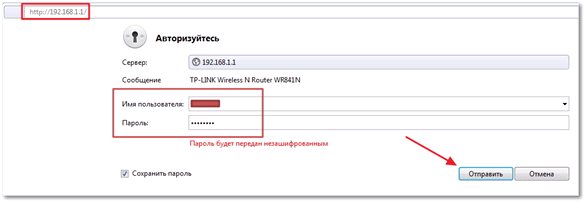
Настройки Вай-Фай
Все дальнейшие действия зависят от производителя. Вам необходимо найти раздел с названием «Wireless», «Беспроводная сеть» или «WiFi». Данная категория может как располагаться в основном меню, так и быть вкладкой какого-то раздела, к примеру, «Сеть» или «Network». Попробуйте открывать разные пункты меню и найти необходимую страницу.
Все необходимые настройки Вай-Фай также могут быть собраны в одном месте, или распределены по категориям, например, «Основные» (Basic Settings) и «Безопасность» (Security). Интересующие вас параметры – это имя сети (SSID) и пароль (Key или Passphrase). 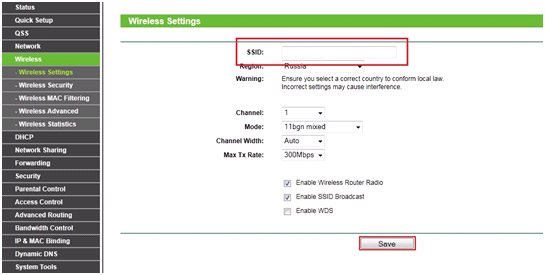
В данной статье мы расскажем о том, как поменять пароль на вай фай роутере, а также как правильно защитить свой роутер от злоумышленников.
Плохая защита доступа к Wi-Fi может привести к неприятным последствиям. Необходимо регулярно менять пароль для защиты от несанкционированного доступа к вашей сети. В частности, если стоят легкие пароли, содержащие несколько цифр или букв. Что бы изменить пароль на Wi-Fi, нужно открыть страницу настроек роутера и войти в систему, используя текущие данные и в настройках беспроводной сети изменить пароль.
Как поменять пароль на вай фай роутере?
Итак, теперь мы перейдем к самому процессу смены пароля на вай фай роутере. Поэтому, чтобы у вас все получилось успешно, вам нужно придерживаться наших инструкций.
Пошаговая инструкция, как изменить пароль на Wi-Fi роутере
Шаг 1. Открыть страницу конфигураций роутера
Откройте страницу конфигурации маршрутизатора. Вы можете получить доступ к странице конфигурации с помощью веб-браузера на компьютере, подключенном к сети. Если вы забыли свой пароль и не можете подключиться через Wi-Fi, подключите компьютер напрямую к маршрутизатору с помощью кабеля Ethernet.
- Стандартные адреса маршрутизаторов 192.168.1.1, 192.168.0.1, 192.168.100.1
- Введите адрес в строку браузера
- Если ни один из выше перечисленных адресов не подошел, не открылась страница конфигураций. То узнайте нужный адрес с помощью командной строки. Нажмите сочетание клавиш «Win+ R » введите cmd и нажмите Enter. Откроется командная строка, введите ipconfig и нажмите Enter. В разделе Ethernet последний ip и будет является доступом к настройкам роутера. В данном примере адрес 192.168.1.1
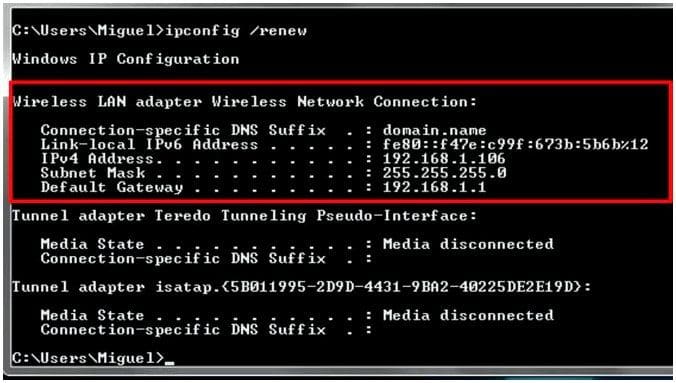
- Некоторые маршрутизаторы поставляются с программным обеспечением конфигурации. Если у вас установлена данная программа, то можете использовать её вместо веб-интерфейса браузера.
Шаг 2. Ввод имени пользователя и пароля
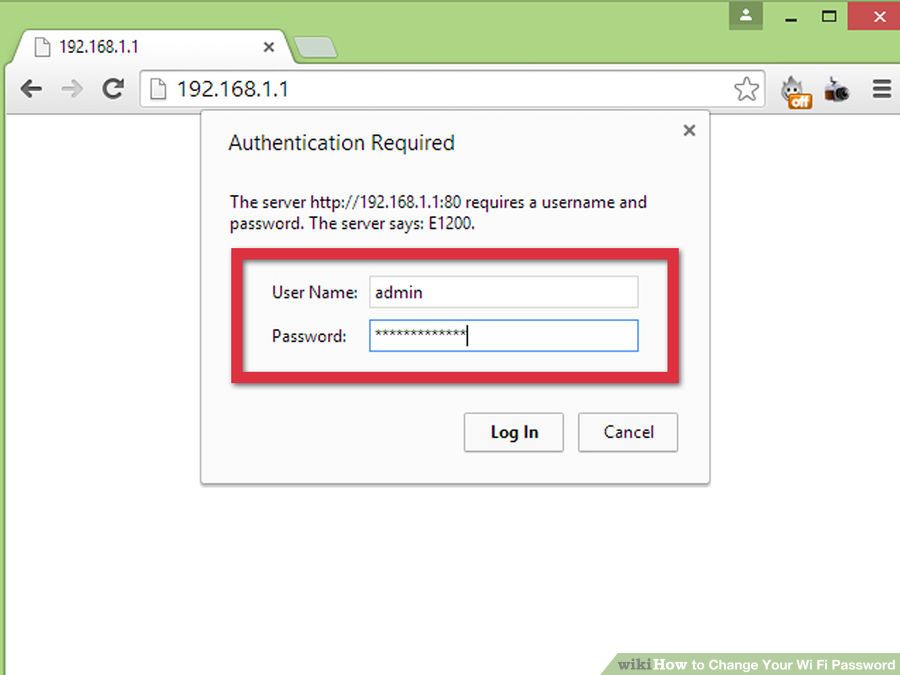
Введите имя пользователя и пароль вашего маршрутизатора. Любой роутер потребует имя пользователя и пароль для входа в настройки. Если вы никогда не изменяли данные значения, то стандартно такие данные – admin и пароль admin , в некоторых моделях данные для входа могут быть такими:
- Логин: admintelecom пароль: telecomadmin
- Логин: telecomadmin пароль: admintelecom
Но если вдруг вы изменяли пароль, и забыли его, то вам необходимо сбросить все настройки роутера удерживая кнопку reset в течении 30 секунд. Сброс настроек делать только в крайних случаях!
Шаг 3. Открыть раздел настроек беспроводной сети
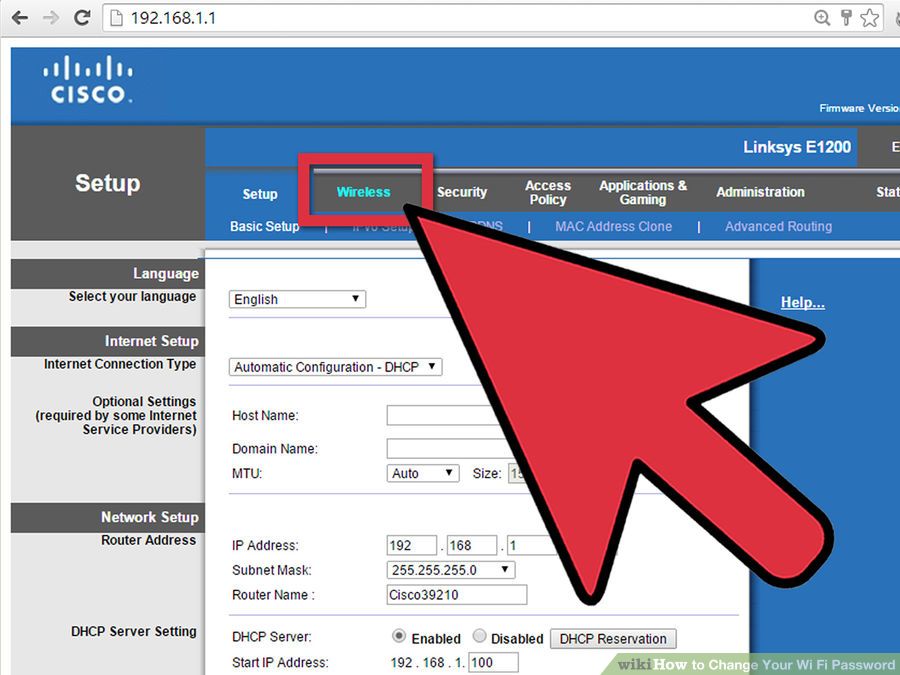
Откройте раздел настроек беспроводной сети. После того как вы вошли в свой маршрутизатор, вам нужно найти и открыть раздел Wireless или WLAN. Если в открывшемся окне имеются несколько подразделов, выбери страницу безопасности – Wireless Security .
Шаг 4. Изменить пароль в настройках роутера
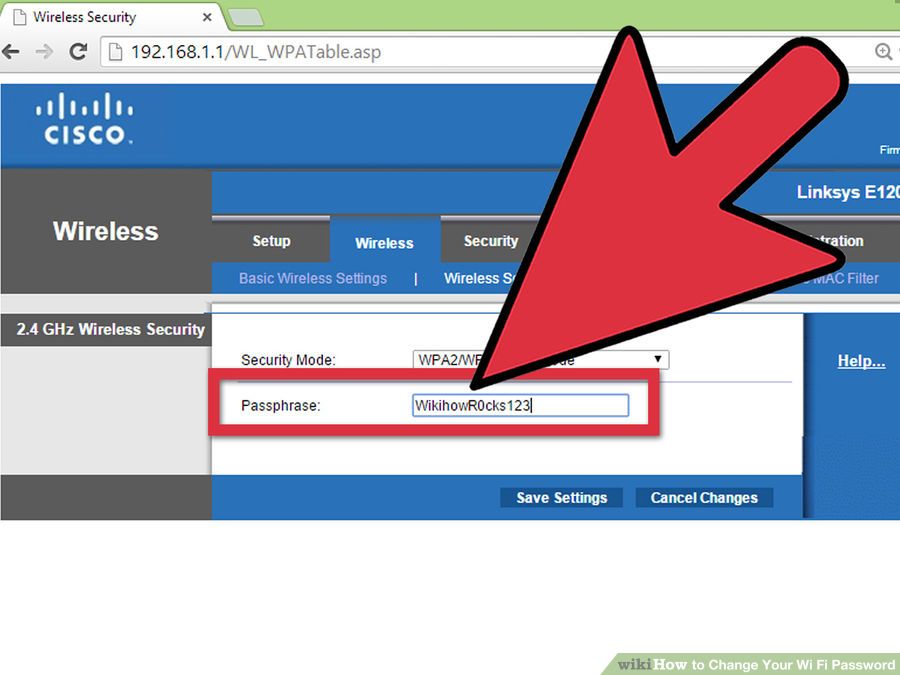
Изменить пароль. Найдите поле с надписью «пароль» или «ключ» , в данном окне стоит ваш текущий пароль, вы можете его удалить и ввести новый. Таким образом вы можете поменять пароль на вай фай роутере. Но учтите то, что некоторые роутеры могут попросить ввести пароль еще раз, чтобы убедиться, что вы ввели его правильно.
- Создавайте надежный пароль, который будет сложно отгадать или подобрать. Для лучшей безопасности не создавайте пароль, который будет связан лично с вами. Например, номер телефона или дата рождения.
- Пароль должен состоять из чисел и букв, а также для большей надежности из нескольких специальных символов, такие как «!», «$» или «&» и т.д.
Шаг 5. Проверить и изменить тип безопасности
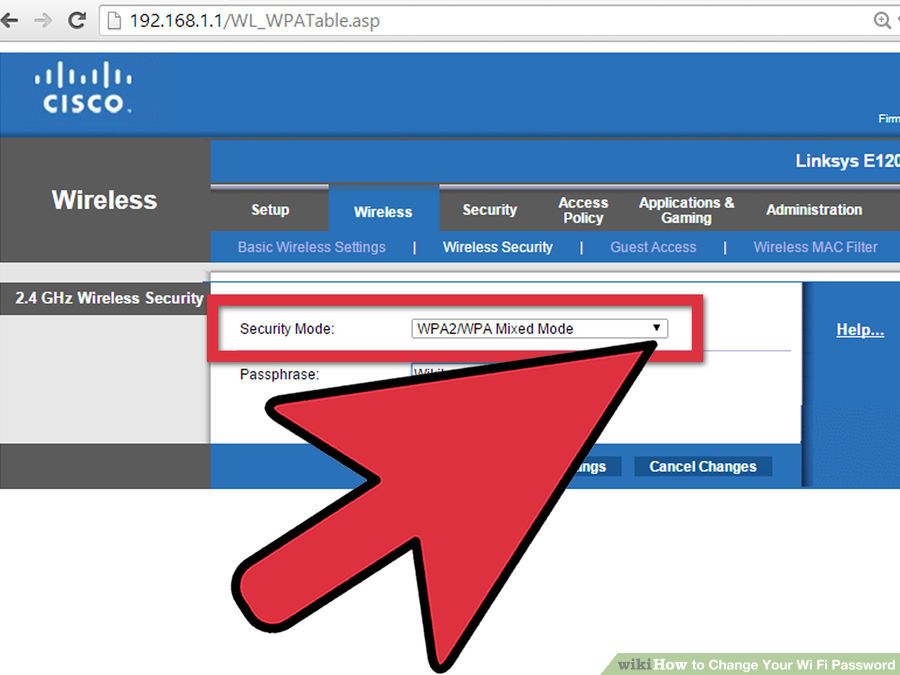
Проверьте тип безопасности. Существует три основных типа шифрования беспроводной сети: WEP, WPA и WPA2. Самый безопасный вариант протокол WPA2 лучше выбирайте его. Так как например шифрование WEP очень легко взломать, опытному взломщику потребуется максимум 30 минут для получения доступа к вашей сети.
Шаг 6. Изменение названия беспроводной сети
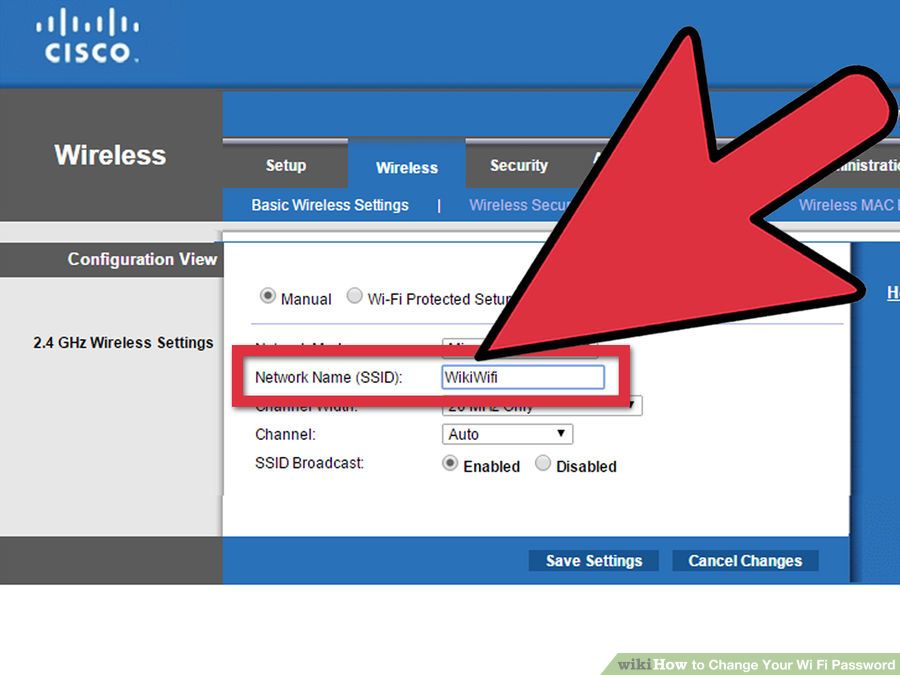
Изменения названия вашей беспроводной сети. Пока вы находитесь в данных настройках, вы можете изменить имени своей сети, если такое необходимо. При создании имени учитывайте, что название имеет публичный характер и будет отображаться всем в радиусе действия сети.
Возьмите на заметку , что стандартные названия Wi-Fi сетей чаще всего воспринимают взломщики как легкую мишень. Даже если у вас будет стоят сложный пароль, то методы взлома злоумышленников могут замедлить ваше соединение.
Шаг 7. Сохранить настройки
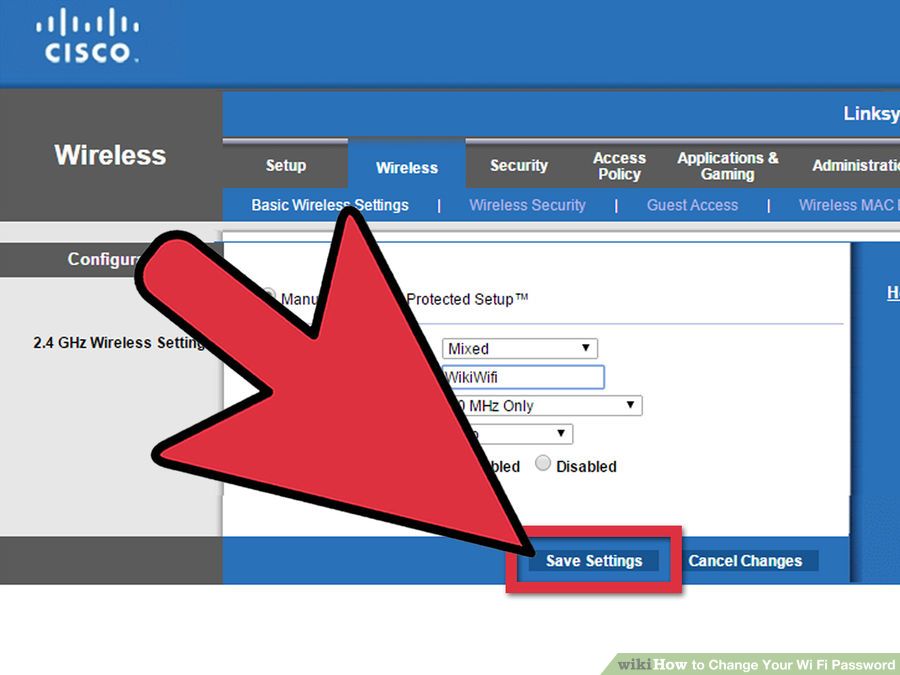
Сохраните ваши настройки. После того как вы закончили настраивать новый пароль, обязательно нажмите кнопку применить или сохранить. Данная кнопка может располагаться вверху страницы или в нижней части, в зависимости от версий роутера.
Применив настройки, все подключенные устройства к данной беспроводной сети будут отключены. Вам необходимо заново подключиться, используя новый пароль.
Видео: Как сменить пароль Wi-Fi на роутере
Беспроводные сети стали неотъемлемой частью жизни каждого активного пользователя интернета. Устройств с выходом в сеть все больше, а протянуть к каждому провода просто нереально, да и просто чрезвычайно неудобно. Но у беспроводного подключения есть существенный минус – его уязвимость. Если вы не хотите раздавать всему подъезду бесплатный интернет, то вам обязательно понадобятся сведения как установить пароль на wifi.
Сразу стоит оговориться – речь идет не о том пароле, который указывается в договоре. Запаролить необходимо и сам доступ к сети, иначе любой желающий при наличии даже поверхностных знаний о работе беспроводного интернета сможет подключиться к вашему роутеру.
Решение проблемы как установить надежный пароль на wifi начинается с входа в настройки роутера. Делается это через браузер и не требует высокого уровня владением компьютером. В адресной строке вводится 192.168.0.1. Иногда адрес может быть другим – 192.168.1.1 или 192.168.1.2
Доступ к настройкам роутеров любой известной марки производится по единому алгоритму. Поэтому узнавая, как установить пароль на свой wifi, нет нужно указывать модель или марку оборудования.
Создание ключа шифрования
После нажатия клавиши Enter происходит переход на страницу, где роутер требует ввести логин и пароль для доступа к настройкам. Если вы не меняли эти параметры, подойдет пара admin-admin.
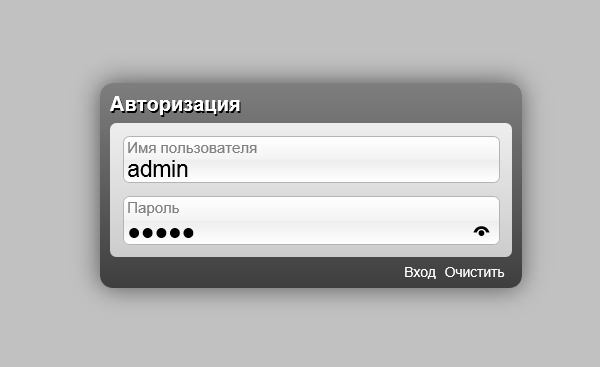
Окно авторизации в роутере
Но если до вас кто-то уже заходил в панель администрирования роутера, например, мастер, настраивающий подключение, то пароль может быть изменен. Не подходит пароль «admin» – сбросьте настройки роутера до заводских. Делается это нажатием клавиши Reset, которая должна быть на любом роутере.
В зависимости от модели и прошивки оборудования внешний вид меню настроек может разниться. Но суть от этого не меняется. Установка пароля производится на вкладке «Расширенные настройки» или «Настройки безопасности».
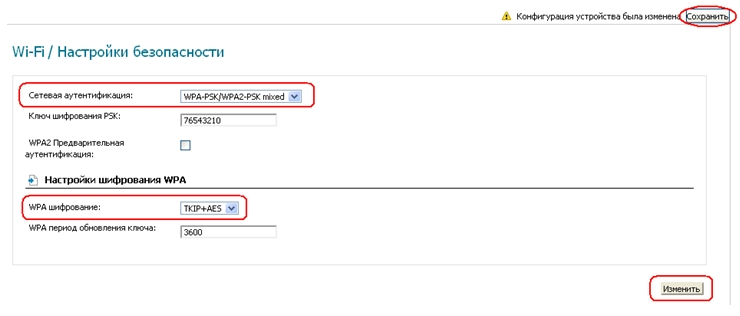
Настройки безопасности wifi роутера
Как видно на картинке, на странице есть строка «Ключ шифрования». По умолчанию она пустая. Придумайте пароль и впишите его в это поле. Затем сохраните изменение конфигурации. Подобным образом решается вопрос,как сменить пароль на wifi. Важно запомнить кодовый набор символов, которые отвечает за доступ к сети, иначе можно на какое-то время остаться без интернета.
Особенности установки пароля через Wi-Fi подключение
Итак, вы узнали, как быстро установить пароль на wifi, и решили воспользоваться этой информацией. Если настройка защитных параметров производится через устройство, не подключенное напрямую к роутеру, а использующее уже существующую беспроводную сеть, нужно быть готовым к преодолению некоторых препятствий.
При сохранении изменений в конфигурации будет разорвано соединение с роутером и, как следствие, интернетом. При попытке повторного подключения может появиться сообщение, что сохраненные параметры не соответствуют требованиям сети. Исправляется это следующим образом:
- В центре управления сетями найдите свою точку доступа;
- Удалите её и запустите повторный поиск доступный сетей;
- После нахождения обновленной точки доступа подключитесь к ней.
Кстати, чтобы пароль не удалился после выключения компьютера, нужно его сохранить. Иногда это происходит автоматически, но лучше всё же проверить. Для этого нужно зайти снова в панель администрирования роутера. При наличии уведомления о необходимости сохранения конфигурации нажмите «Сохранить». По такому же алгоритму решается вопрос как поменять пароль на wifi, если после ввода нового кода доступа возникли проблемы.
Взлом ключа шифрования: как защититься
Информация как взломать пароль от wifi может быть полезна любому пользователю. Зная, какими средствами пароль становится доступным посторонним людям, проще защитить свою сеть. Но и попытаться сломать чужую сеть хотя бы ради спортивного интереса тоже можно, если позволяет совесть. Иногда в ресторанах, барах, кинотеатрах можно найти беспроводную сеть, подключение к которой идет в качестве дополнительной услуги и оплачивается. Но есть способы воспользоваться найденной сетью бесплатно. Рассмотрим основные.
Метод подбора
Не все владельцы точек доступа отличаются развитой фантазией, позволяющей придумывать нереально трудные пароли. Особенно это касается различных заведений, где кодом доступа может быть написанное латиницей название. Можно попробовать добавлять цифры, менять регистр. Метод подбора вряд ли принесет успех, зато может помочь, если пользователь забыл пароль от своего wifi.
Программный подбор пароля
Существует довольно много программ для взлома, которые свободно распространяются в интернете. Но скачивать их нужно очень аккуратно, иначе вместо пароля можно стать обладателем вируса.
Если человеку требуется много времени, чтобы подобрать пароль, то специальные утилиты справятся с этой задачей быстрее. Например, Brutus Forse отличается удобным интерфейсом и очень проста в использовании. Она позволяет подбирать любые пароли. Достаточно лишь указать условия кодового слова: количество символов, регистр, латиница или кириллица.

Окно программы Brutus Forse
Специально для подбора паролей беспроводных сетей создана программа Aircrack. Она ищет пути доступа именно к защищенным беспроводным сетям, атакуя их своими запросами. Чтобы успешно защитить себя от деятельности подобных программ, пользуйтесь полученными знаниями о том, как поменять старый пароль на wifi.
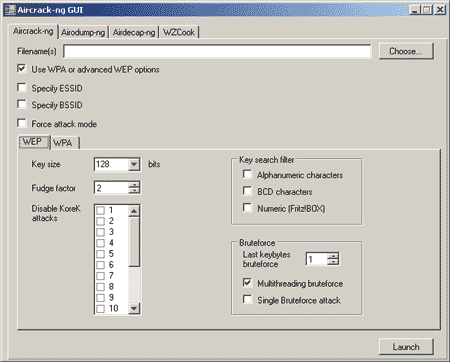
Программа подбора паролей для беспроводных сетей Aircrac
Для продвинутых пользователей
Протокол WPS, по которому часто работает беспроводная сеть, имеет уязвимость, быстро обнаруженную продвинутыми пользователями. Подключение через него осуществляется посредством ввода pin-кода, который нанесен на корпус роутера. Понятно, что разработчики этот изъян тоже обнаружили и попытались исправить. Но вероятность взлома всё еще остается на высоком уровне. Так что если хотите быть уверенными, что вашим интернетом не пользуются соседи, не только запомните как изменить пароль на wifi, но и с завидной периодичностью применяйте знания на практике.
Отлично с этой задаче справляется пакет BackTrack5, созданный для проверки уровня защиты системы, но часто используемый именно для взлома паролей. Программа достаточно сложна в освоении и требует специальных познаний, но при желании разобраться в ней можно достаточно быстро.
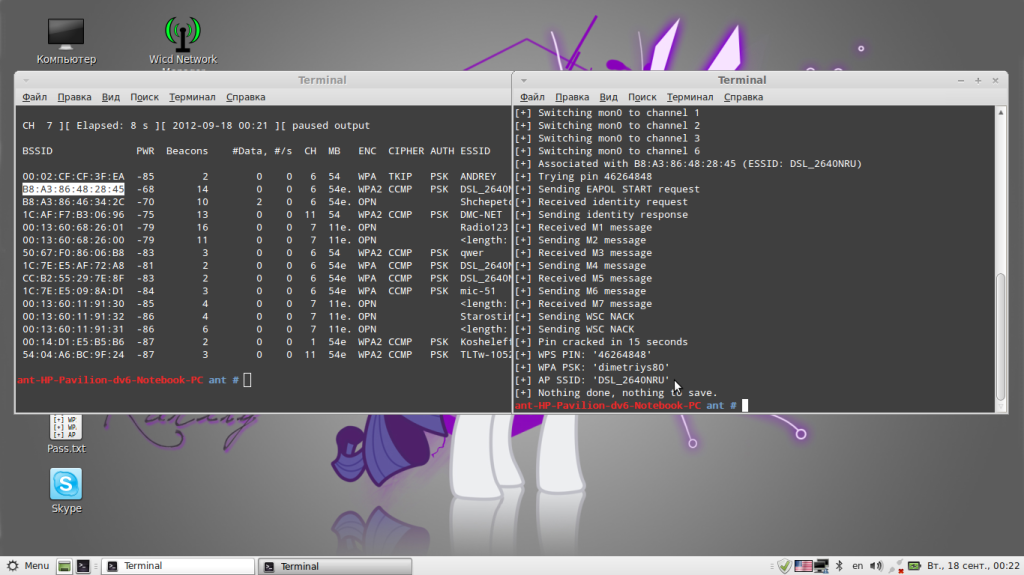
Если же вы подверглись подобной хакерской атаке на свою точку доступа, то обязательно используйте представленные выше сведения, в которых говорится как сменить взломанный пароль на wifi.
Узнаем пароль от своей сети
Возможно, пользователь просто забыл пароль от wifi. Никакого злого умысла на взлом и использование чужого интернета здесь нет – тут бы к своему подключиться. Когда все устройства подключены, а интернет никогда не отключается, пароль может запросто выпасть из памяти. Но стоит произойти какой-нибудь ошибке, которая приведет к сбросу параметров сети или другой неприятности, как пароль оказывается чрезвычайно нужен. Та же ситуация складывается при необходимости соединения еще одного устройства с сетью – мастер подключения запросит пароль.
Вопрос как посмотреть забытый пароль от wifi имеет два варианта решения:
- Найти его в договоре, где пароль обязательно должен быть указан;
- Использовать возможности компьютера.
Пароль есть, но как его увидеть
Идеально, если хотя бы один компьютер успешно подключен к домашней сети. Тогда решение проблемы как узнать пароль от wifi становится наиболее простым. Посмотрим на примере Windows 7, что нужно для этого сделать. В других операционных системах Windows действия будут аналогичными.
Для начала необходимо попасть в настройки беспроводного подключения. Самый быстрый способ – нажать на значок подключения в панели уведомлений правой кнопкой мыши. В появившемся меню необходимо выбрать пункт «Центр управления сетями».

В левой части экрана должен быть пункт «Управление беспроводными сетями». Нажмите на него и выберите интересующую сеть. Кликните на неё правой кнопкой мыши, и откройте «Свойства».
В окне «Свойства» представлено две вкладки – «Подключение» и «Безопасность». Установите галочку на отметке «Отображать вводимые знаки» — в поле «Ключ безопасности» появится искомый пароль. Дилемма, как посмотреть пароль от wifi, успешно разрешена.
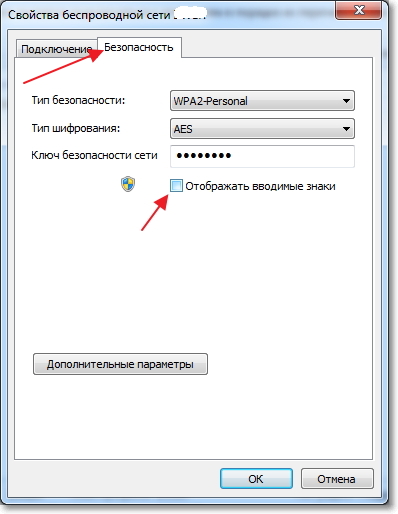
Так можно включить отображение пароля
Утилита для забывчивых пользователей
Можно воспользоваться помощью специального программного обеспечения. Самая известная утилита, позволяющая вспомнить пароль, называется WirelessKeyView. Программа «вытягивает» из памяти компьютера все пароли подключенных беспроводных сетей, которые когда-либо сохранялись.
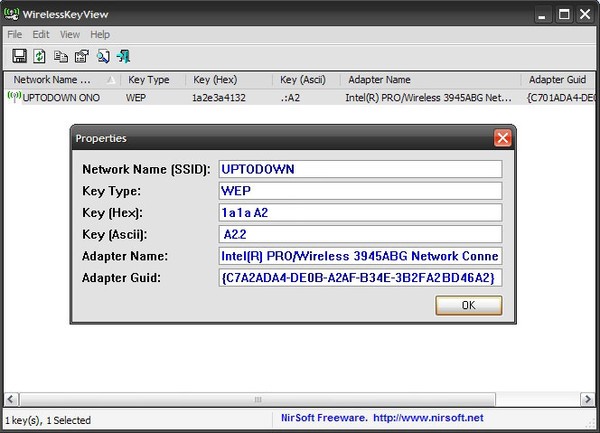
Окно программы WirelessKeyView
Распространяется утилита без ограничений, имеет совсем небольшой размер и не нуждается в инсталляции. Для полноценной работы программы требуется наличие прав администратора на компьютере.
Заключение
Все сведения, изложенные выше, имеют только одну цель – помочь пользователям защитить свою сеть от несанкционированного доступа. Для этого необходимо знать, как установить, как оперативно изменить пароль на wifi. Представленные способы взлома также должны быть известны любому пользователю – увидев слабые места собственной системы, проще её защитить от взлома.
Кстати, раз уж вы разобрались с установкой и изменением пароля, обратите внимание и на название своей сети. Часто в ней используются личные данные пользователя, которые лучше спрятать от чужих глаз. Помните, что имя сети видно в радиусе её действия. По статистике такие «именные» точки доступа взламываются чаще, чем имеющие отвлеченное название.
